Eine der leistungsstarken Funktionen von Outlook ist die Möglichkeit, benutzerdefinierte Formulare zu erstellen und zu verwenden, um die Art und Weise zu ändern, wie Informationen in E-Mails und Kalendereinträgen angezeigt und erfasst werden. Ein oft übersehener Aspekt dieser Funktion ist die Möglichkeit, ein benutzerdefiniertes Formular als Standard für einen bestimmten Ordner festzulegen. Dies kann zu einer erheblichen Effizienzsteigerung führen, insbesondere wenn bestimmte Ordner regelmäßig für bestimmte Arten von Kommunikation oder Aufgaben verwendet werden. In diesem Artikel führen wir Sie Schritt für Schritt durch den Prozess, ein benutzerdefiniertes Formular als Standard für einen Ordner in Outlook festzulegen.
Hier sind die Schritte zum Festlegen eines benutzerdefinierten Formulars als Standard für einen Ordner in Outlook:
- Öffnen Sie Outlook und klicken Sie auf den Ordner, für den Sie das benutzerdefinierte Formular festlegen möchten.
- Rechtsklicken Sie auf den Ordner und wählen Sie “Eigenschaften“.
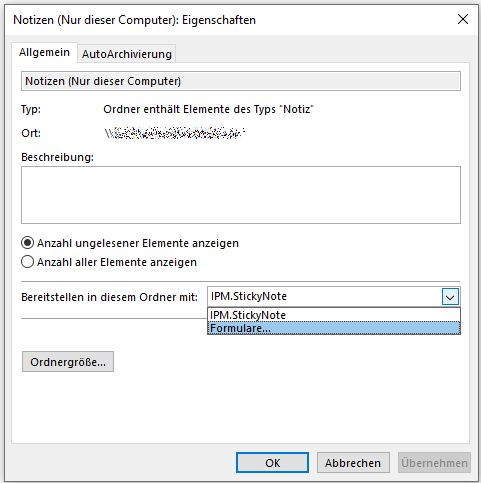
- Wählen Sie die Registerkarte “Formulare“.
- Klicken Sie auf “Verwalten“.
- Klicken Sie auf “Set” oder “Festlegen“.
- Wählen Sie das benutzerdefinierte Formular, das Sie als Standard festlegen möchten.
- Klicken Sie auf “OK“, um das Fenster zu schließen und die Einstellungen zu speichern.
Bitte beachten Sie, dass dies abhängig von der Version von Outlook, die Sie verwenden, leicht variieren kann.
Wenn das Formular im aktuellen Ordner veröffentlicht ist, wird es in der Dropdown-Liste aufgeführt; andernfalls müssen Sie Formulare… auswählen und dann suchen, um es zu finden.
Wenn Sie dann auf die Schaltfläche Neu klicken oder auf andere Weise ein neues Element dieses Elementtyps erstellen, verwendet Outlook das von Ihnen ausgewählte Formular.


